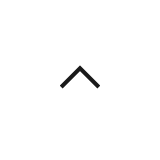データとパレットのバックアップ・復元の手順です。
詳細はリファレンスマニュアルをご参照ください。
リファレンスマニュアルの確認方法はこちら。
エクスポート:第1部「2-6. データを出力する」
インポート :第1部「2-7. データをインポートする」
バックアップしたいデータを右クリックし、[エクスポート] - [DICOMファイルにしてエクスポート]を選択します。
Shiftキーを押しながらデータをまとめて範囲選択、またはCtrlキーを押しながら特定のデータを複数選択することも可能です。
任意の場所にデータを保存してください。エクスポートの処理が開始します。
データ量により多少時間が掛かることがありますが、完了するまでZioCubeを終了しないでください。
任意の場所にエクスポートしたデータのフォルダが作成されていることを確認してください。
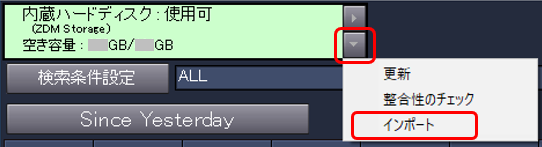
復元したいパソコン上でZioCubeを起動し、データソースの横の▼ボタンからインポートを選択します。
バックアップしたフォルダを選択し、「このフォルダ内のすべてのファイルをインポート」を選択してください。
データインポート中の画面が表示されます。
データ量により多少時間が掛かることがありますが、完了するまでZioCubeを終了しないでください。
データリストにインポートしたデータが表示されていることを確認してください。
詳細はリファレンスマニュアル
第4部「3-1. パレットのバックアップと復元」をご参照ください。
リファレンスマニュアルの確認方法はこちら。
バックアップしたいZioCube上で、画面右下の[ZIOSOFT]マークをクリックします。
[情報]ダイアログの[ユーザー設定]ボタンをクリックします。
[高度な設定] - [エクスポート]をクリックし、zmlファイルを保存します。
復元したいZioCube上で、画面右下の[ZIOSOFT]マークをクリックします。
[情報]ダイアログの[ユーザー設定]ボタンをクリックします。
[高度な設定] - [インポート]をクリックし、バックアップしたzmlファイルを選択します。